鼠标右键新建菜单找不到文本文档 无法新建记事本的解决方法
鼠标右键新建菜单找不到文本文档 无法新建记事本的解决方法今天用鼠标右键点击桌面空白处 - 新建,发现没有文本文档的二级菜单,下面小编为大家介绍鼠标右键新建菜单找不到文本文档 无法新建记事本的解决方法,不会的朋友快快来学习吧... 15-12-19
最近好多网友遇到了鼠标右键新建菜单栏找不到文本文档了,也就是鼠标右键无法新建记事本了,出现这种情况,多半与我们的注册表有关系,今天小编为大家带来鼠标右键新建菜单找不到文本文档 无法新建记事本的解决方法,希望对大家有所帮助。
方法/步骤
1、鼠标点击桌面左下角开始菜单,在右边菜单栏找到【运行】选项,点击打开。
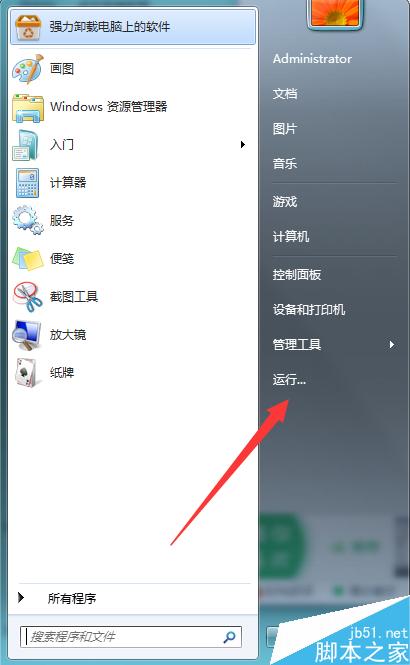
2、进入运行对话框,在文本框里输入【regedit】命令,打开注册表
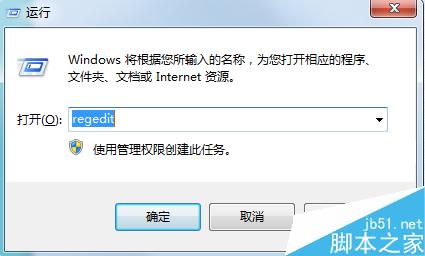
3、进入注册表编辑器在hkey_classes_root下找到【.txt】项
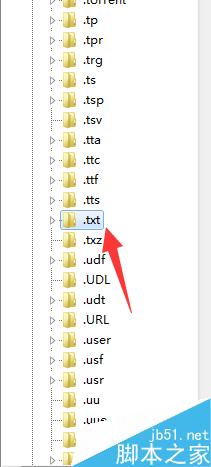
4、鼠标点击.txt在右侧找到【默认】值,右键选择编辑把其默认值改为【txtfile】
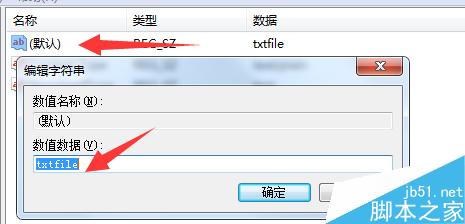
5、然后查看.txt下方子项中是否包含shellnew项,如果没有新建一个命名为【shellnew】
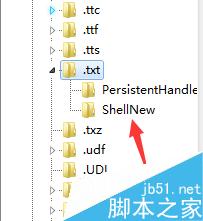
6、如果有的话右键点击【shellnew】选择新建字符串值
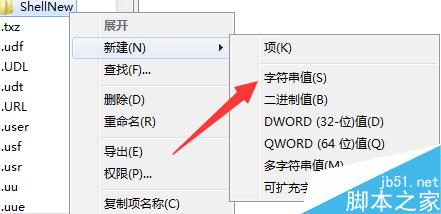
7、新建字符串值,将其名称设置为【nullfile】,值为空即可。此时问题已经解决。
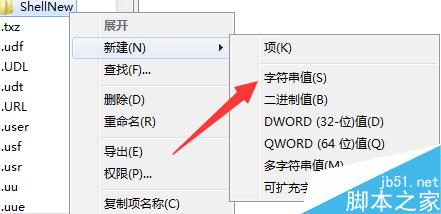
以上就是鼠标右键新建菜单找不到文本文档 无法新建记事本的解决方法介绍,操作很简单,大家学会了吗?希望能对大家有所帮助!
相关文章:
-
删除文件提示:文件夹访问被拒绝 需要来自administrator权限执行操作我们在使用电脑过程中会对一些垃圾文件进行清理与优化,这样可以缓解系统垃圾的堆积,有效的提高系统性能,…
-
网页中出现your request has bad syntax or is提示的解决方法详解打开网页时,出现Your request has bad syntax or is …
-
阻止删除共享文件不能删除、如何防止文件被删除、如何禁止删除文件的方法这篇文章主要介绍了阻止删除共享文件不能删除、如何防止文件被删除、如何禁止删除文件的方法,需要的朋友可以参考下.…
-
后缀名为bat的文件不能运行怎么办?如何解决?突然分现电脑的.bat文件全打不开了,不知道是不是环境变量被改了的问题还是被不小心删了什么东西,后来经过一番摸索,下面小编就为大家详…
-
电脑通过设置路由器限制访问指定网站的方法这篇文章主要介绍了电脑通过设置路由器限制访问指定网站的方法,一些特殊情况需要禁止访问一些特定网站,如何才能实现限制访问指定网站,本文为大家…
-
电脑打开网页总是闪烁看不清文字该怎么办?电脑打开网页总是闪烁看不清文字该怎么办?感觉就像是电脑一直在刷新,文字看不清,图片也一直在闪烁,该怎么解决呢?下面分享打开网页总是闪烁的两…
版权声明:本文内容由互联网用户贡献,该文观点仅代表作者本人。本站仅提供信息存储服务,不拥有所有权,不承担相关法律责任。
如发现本站有涉嫌抄袭侵权/违法违规的内容, 请发送邮件至 2386932994@qq.com 举报,一经查实将立刻删除。
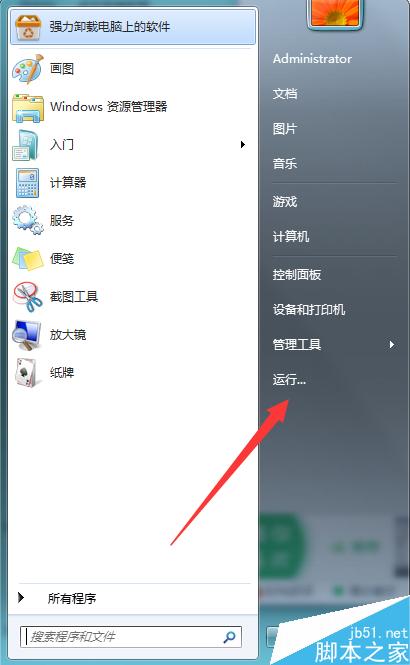
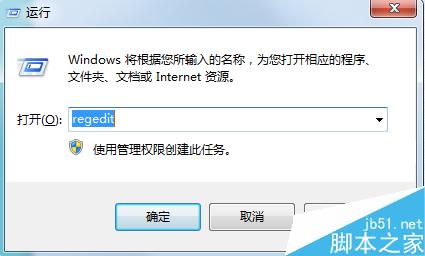
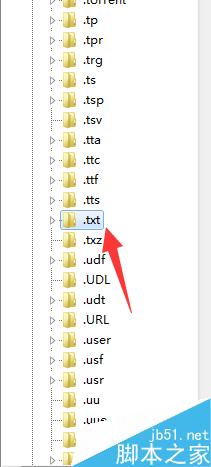
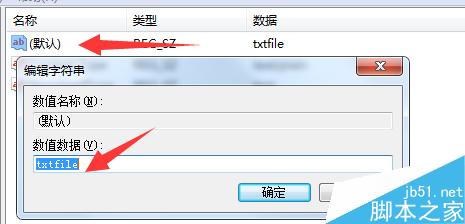
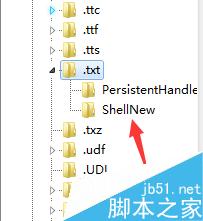
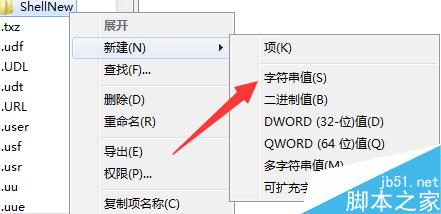
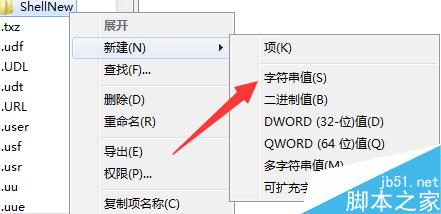

发表评论